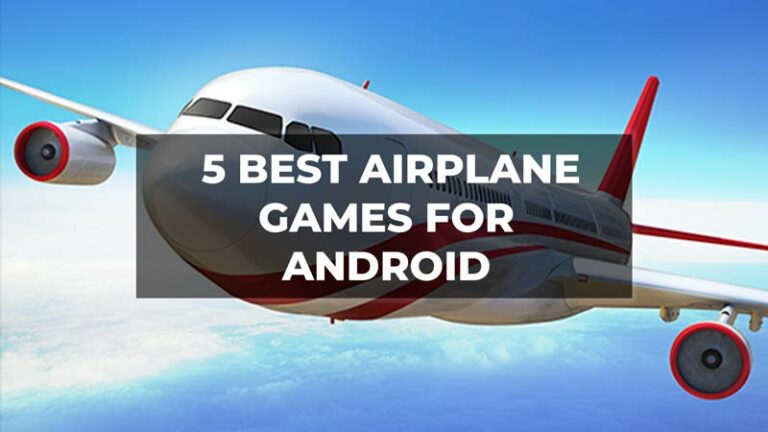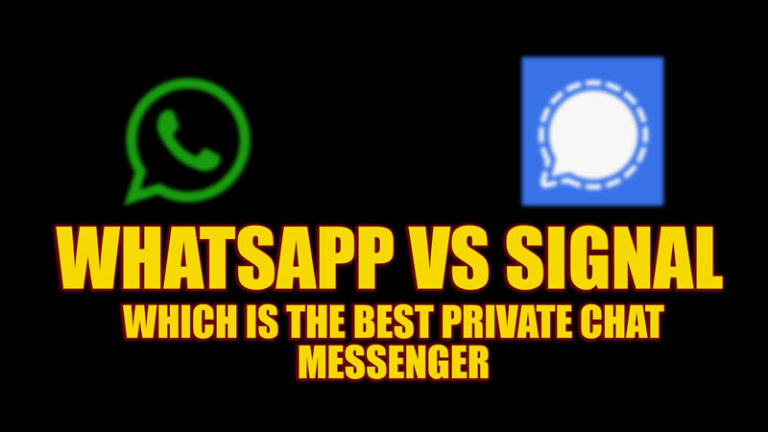Исправлено: ошибка SYSTEM_SERVICE_EXCEPTION Dxgmms2.sys (2023)
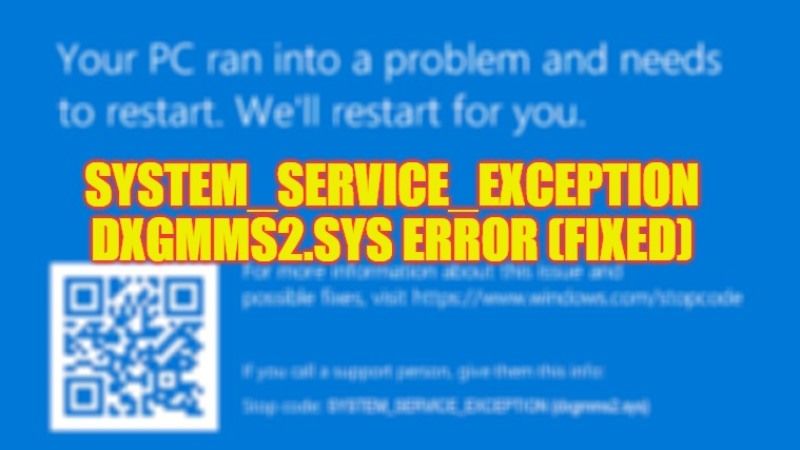
Могут быть случаи, когда вы играете в какие-либо высококлассные игры на ПК с Windows и сталкиваетесь с падением FPS и проблемами с зависанием, а также с кодом ошибки, связанным с dxgmms2.sys. Эта проблема возникает из-за устаревших или сломанных драйверов видеокарты. В других случаях ошибка также может возникать, если на вашем компьютере есть поврежденные системные файлы и ошибки памяти. Вот почему, если вы хотите решить эту проблему, вот руководство по устранению ошибки «Синий экран смерти» (BSOD) SYSTEM_SERVICE_EXCEPTION Dxgmms2.sys в вашей системе Windows.
Исправлено: ошибка SYSTEM_SERVICE_EXCEPTION Dxgmms2.sys в Windows (2023)
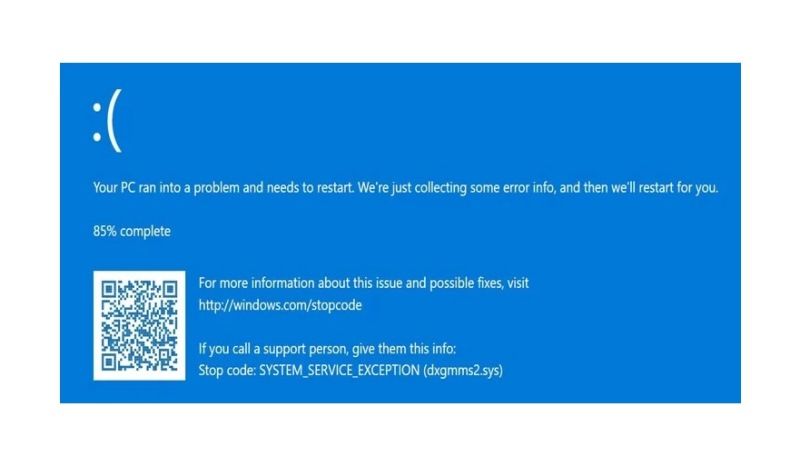
Вы можете легко устранить ошибку BSOD SYSTEM_SERVICE_EXCEPTION Dxgmms2.sys на вашем компьютере с Windows, установив последнюю версию драйвера видеокарты или запустив сканирование системных файлов (SFC) для исправления поврежденных файлов. Ниже вы можете узнать об обоих методах, перечисленных ниже, чтобы исправить сообщение об ошибке, которое вы получаете на своем ПК.
Загрузите и установите последнюю версию драйвера видеокарты
- Во-первых, проверьте, какая видеокарта установлена на вашем компьютере. Для этого в поле поиска введите «dxdiag» без кавычек и нажмите клавишу Enter.
- Откроется новое окно, здесь на дисплее и на дисплее 2, если установлены два графических процессора.
- Если это графический процессор Nvidia, посетите официальный сайт Nvidia и загрузите драйверы. Вот руководство о том, как правильно установить драйвер видеокарты Nvidia.
- Если это графический процессор AMD, загрузите и установите последние версии драйверов с его официального сайта с здесь.
- Если это графический процессор Intel, получите его последние версии драйверов из эта ссылка.
- Наконец, после установки драйверов проверьте, исправлена ли ошибка сейчас.
Запустите проверку системных файлов (SFC)
- В строке поиска введите CMD.
- После этого щелкните правой кнопкой мыши командную строку и выберите параметр «Запуск от имени администратора».
- Введите команду, указанную ниже:
sfc/scannow - Нажмите клавишу ввода.
- Наконец, после завершения процесса сканирования перезагрузите компьютер, чтобы устранить сообщение об ошибке, которое вы получали на своем компьютере.
Это все, что нужно знать о том, как исправить ошибку BSOD SYSTEM_SERVICE_EXCEPTION Dxgmms2.sys на вашем ПК с Windows. А пока не забудьте ознакомиться с другими нашими руководствами, такими как «Как сбросить настройки графического драйвера» и «Как проверить видеокарту в Windows 10».